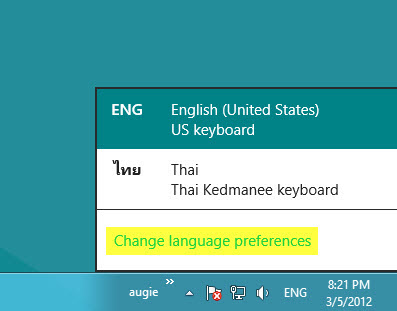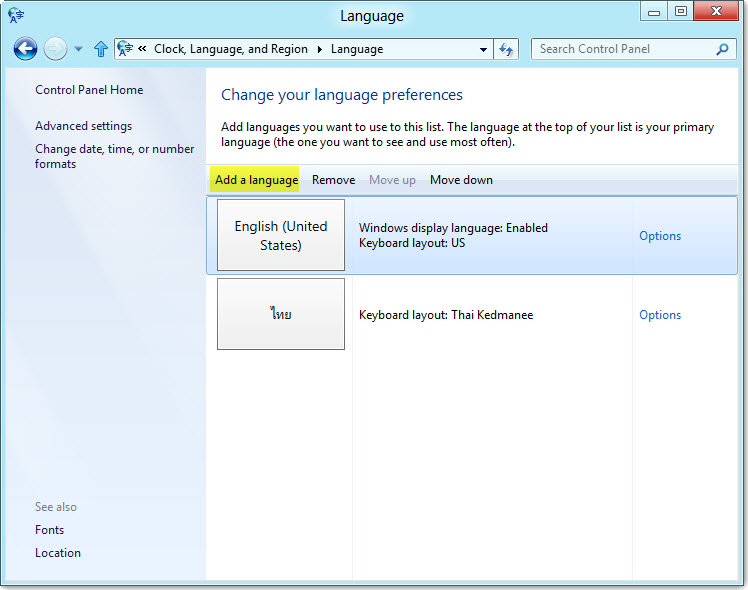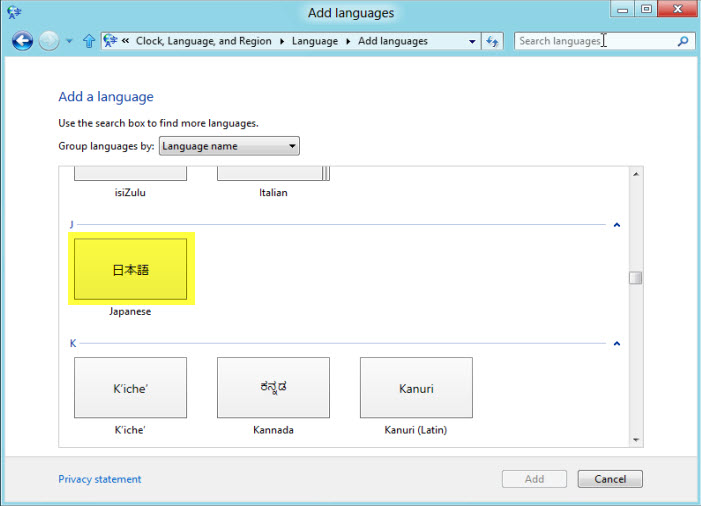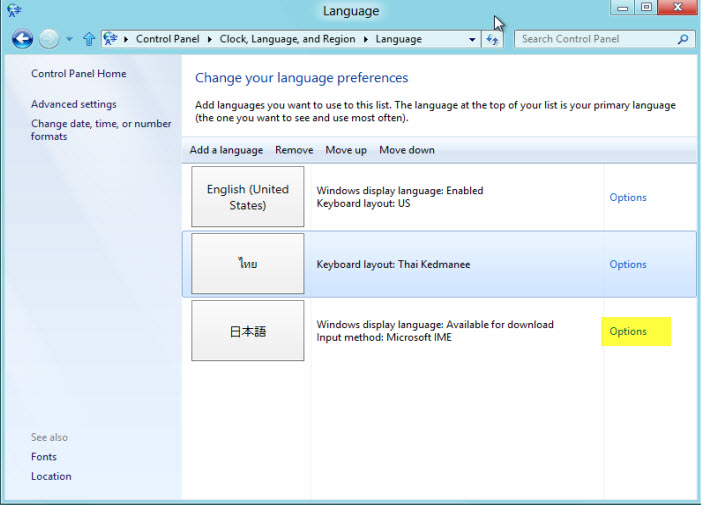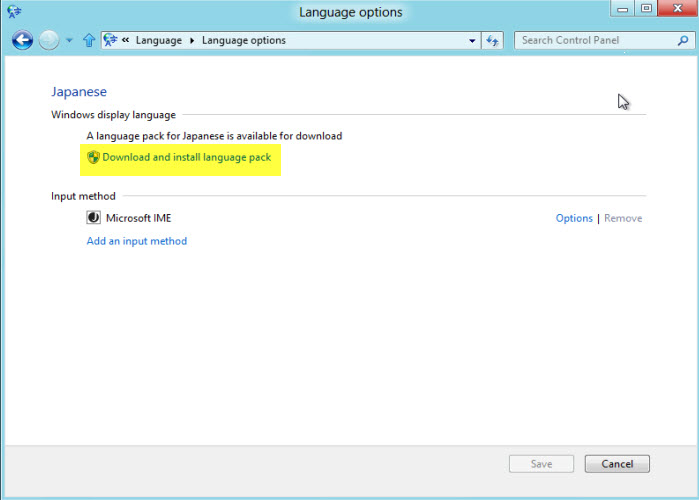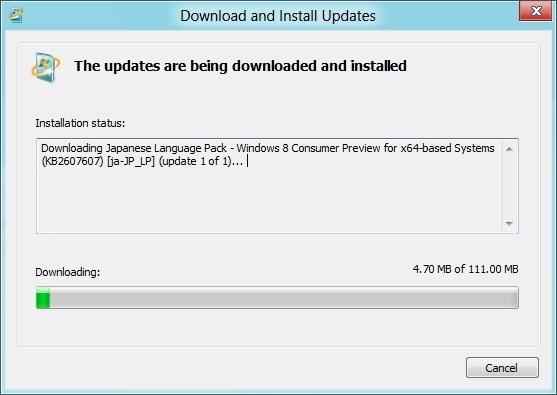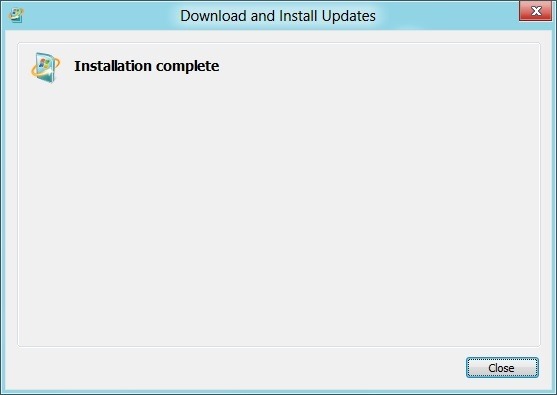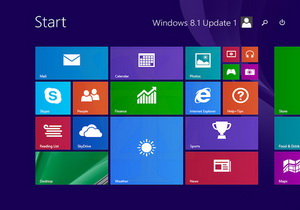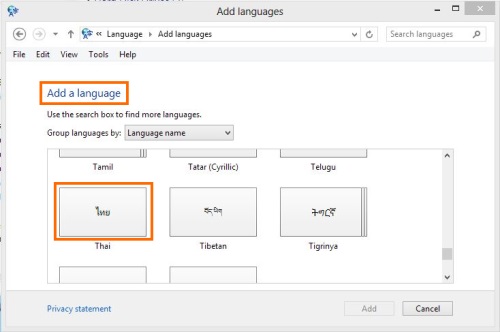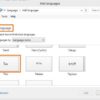สำหรับใช้งานการ Windows 8 Windows 8 Consumer Preview นี้สามารถรองรับภาษาต่างๆ ที่ใช้กันอย่างมากมายถึง 100 กว่าภาษา ซึ่งเป็นการสะดวกมาก สำหรับท่านที่ต้องใช้หลายภาษาในเครื่องเดียวกัน และการที่จะเพิ่มภาษาอื่นๆ เข้าไปในระบบของ Windows 8 ก็ไม่ได้เป็นเรื่องยากอะไร วิธีการเรียกว่าค่อยข้างง่ายเสียด้วยซ้ำ
(ควรออนไลน์เน็ตไว้ก่อนเพราะในการเพิ่มภาษาอาจต้องมีการดาวน์โหลดไฟล์)
1.เมื่ออยู่ที่หน้า Desktop ให้คลิกที่ ENG (ปุ่มเปลี่ยนภาษา) จะมีเมนูให้เลือกใช้ ให้คลิกที่ Change language preferences
2.ที่หน้าต่าง Language จะเห็นรายการภาษาที่เราใช้อยู่ในปัจจุบัน ให้คลิกที่ Add a language
3.ที่หน้าต่าง Add languages จะมีรายการภาษาที่ Windows 8 รองรับ ให้เราคลิกเลือกภาษาตามที่ต้องการ (ในที่นี่เลือกภาษาญี่ปุ่น)
4.จากนั้นจะกลับมาที่หน้าต่าง Language ซึ่งจะเห็นว่ามีรายการภาษาที่เราเลือกเพิ่มขึ้น แต่ยังไม่เสร็จนะครับ ให้เราคลิก ที่ Options ของภาษาที่เราเพิ่มเข้าไป
5.การใช้งาน Windows 8 ที่หน้าต่าง Language options ให้สังเกตว่ามีรายการที่เขียนว่า Download and install language pack นั้นแสดงว่าภาษาที่เราเพิ่มเข้าไปยังไม่มีการอัพเดท ให้คลิกรายการ
6. ระบบจะทำการดาวน์โหลด Package ของภาษาที่เราต้องการเพิ่มพร้อมติดตั้งให้เพื่อใช้งาน Windows 8
7. เมื่อเสร็จเรียบร้อยแล้วเราก็จะได้ภาษาเพิ่มขึ้นมาตามที่เราต้องการ